1 conda 常用命令
conda list:查看环境中的所有包
conda install XXX:安装 XXX 包
conda uninstall XXX:删除 XXX 包以及依赖 XXX 的所有包
conda remove XXX:只删除 XXX 包
conda env list:列出所有环境
conda create -n XXX:创建名为 XXX 的环境
conda create -n XXX python=<version>:创建环境时指定 Python 版本
conda activate XXX:启用 XXX环境
conda XXX remove --all:删除 XXX环境
deactivate(或 source deactivate):退出环境
jupyter notebook :打开Jupyter Notebook
conda config --remove-key channels :换回默认源
2 VSCode 部署 Anaconda 虚拟环境
(1)在 VSCode 终端中,使用命令 conda create -n XXX python=<version> 创建虚拟环境,并进行包的安装
(2)在 VSCode 中运行代码时,先选择 Python 解释器再运行,按 F1 或 Ctrl+Shift+P 打开命令面板,输入 Python: Select Interpreter 选择所创建虚拟环境的解释器
3 在 Anaconda 虚拟环境中安装 PyTorch
参考教程:
(1)【超详细教程】2024最新PyTorch安装教程(同时讲解安装CPU和GPU版本)
(2)如何用conda安装PyTorch(windows、GPU)最全安装教程(cudatoolkit、python、PyTorch、Anaconda版本对应问题)(完美解决安装CPU而不是GPU的问题)
注意事项:
(1)PyTorch 历史版本的 CUDA 对照:https://pytorch.org/get-started/previous-versions/
(2)CUDA11.4版本比较特殊,可以按 CUDA11.3 版本来安装 PyTorch,v1.12.0的安装命令如下:
pip install torch==1.12.0+cu113 torchvision==0.13.0+cu113 torchaudio==0.12.0 --extra-index-url https://download.pytorch.org/whl/cu113




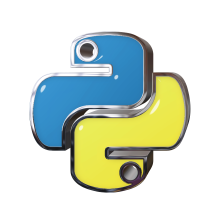
















 1万+
1万+

 被折叠的 条评论
为什么被折叠?
被折叠的 条评论
为什么被折叠?








